AI與PS結合快速制作飄逸的煙霧光束
時間:2024-02-19 16:30作者:下載吧人氣:23
AI里面制作曲線是非常快捷的,尤其適合制作一些弧度非常完美的曲線色塊。基本上基本就可以做好。大致色塊確定后,后期用PS上色及調色,出來的效果會更加完美。
最終效果 
1、打開Illustrator, 使用鋼筆工具 (快捷鍵: P), 繪制兩條不同的曲線, 使兩條曲線相交。這兩條曲線的形狀將是我們制作的煙霧的形狀。在此之后,重復上面的步驟再繪制兩條曲線。
從這兩對曲線中選擇其中一對,設置第一條曲線為白色,另外一條顏色設置為70%的灰色。另一對曲線也設置同樣的顏色但是顏色和第一對相反,我們之所以這樣做是因為我們將要在photoshop中導入這些形狀后調整顏色會簡單多。 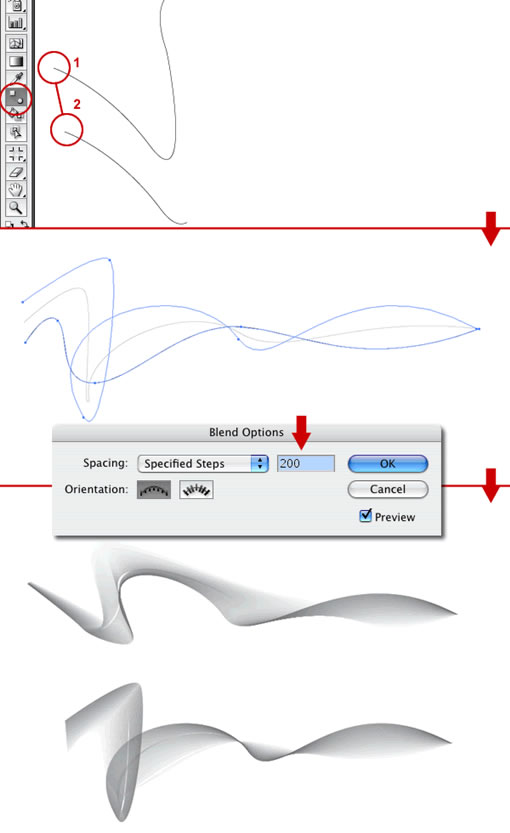
2、使用混合工具, 在白線邊緣單擊,然后對灰線邊緣點擊.這時在兩條曲線中間出現了一條曲線. 使用混合工具后轉到:對象>混合>混合選項. 在那里,改變間距到指定步數,步數設置為200步. 另一對曲線也重復上面的操作。 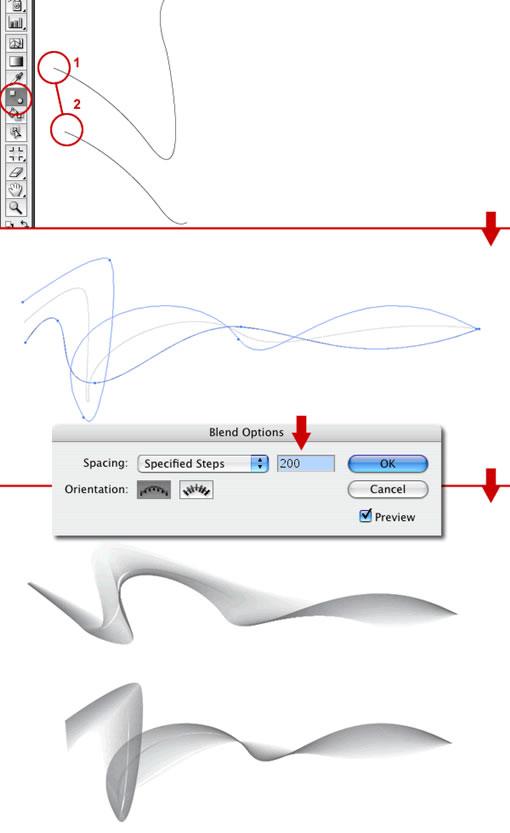
3、現在ai里面的工作結束了,我們將要轉到Photoshop里面繼續,復制Illustrator里面的兩個形狀到Photoshop里面,各自一層。 
4、在這里,我們把兩個形狀各自建一個文件夾放里面然后命名如下圖,圖層混合模式設置為”正片疊底”,然后為兩個圖層各執行一次高斯模糊,參數設置為1px。 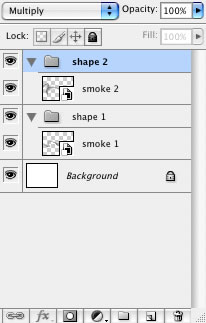
5、然后Smoke1和smoke2各復制一層,現在有了四層Smoke1副本,Smoke1,Smoke2副本,Smoke2,然后設置smoke1副本和smoke2副本的圖層樣式為“疊加”。 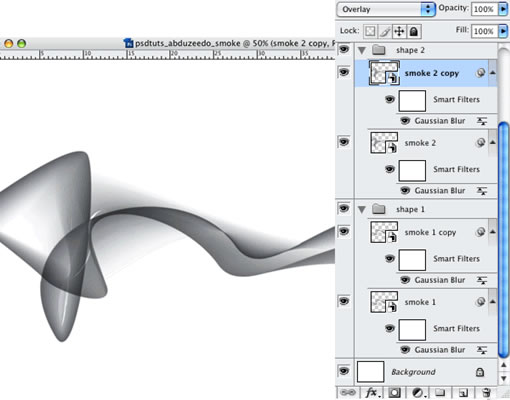
6、現在我們要通過創建一個新的填充或調整圖層來添加一個顏色,點擊“創建一個新的填充或調整圖層”選擇“色相飽和度”參數設置如下。 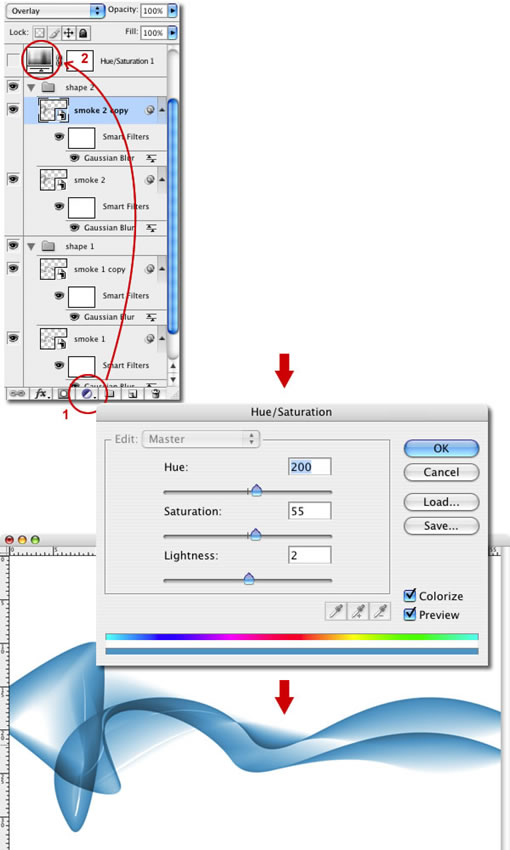
7、復制一層smoke1,柵格化,放在最頂層,改變其混合模式為“顏色減淡”然后執行-高斯模糊半徑設置為25px。 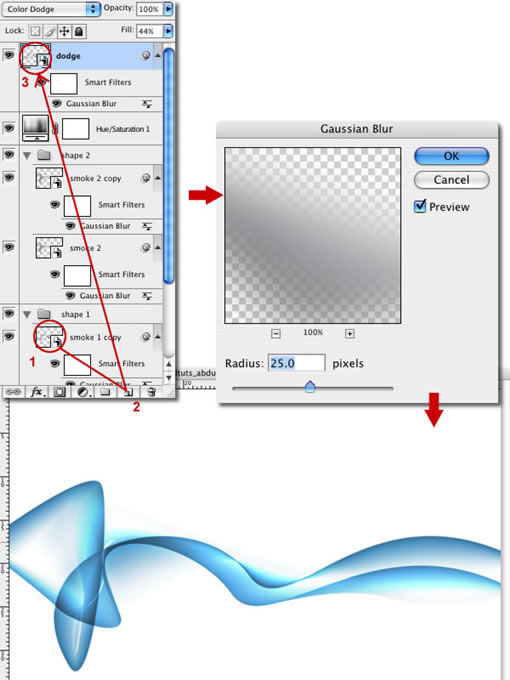
8、現在基本效果已經出來,接下來我們繼續更高級的步驟,首先設置smoke1的填充為50%,使他變得柔和些,然后復制smoke1文件夾,把smoke1文件夾的填充設置為20%,選擇smoke1文件夾,并添加一個圖層蒙版,拉一個白色到黑色漸變,這樣就減淡了smoke1文件夾層。 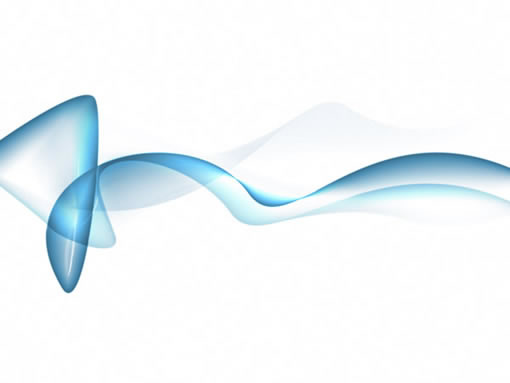
9、接下來,復制剛才減淡的圖層,然后旋轉下,使看起來更隨機,如果你有時間,你可以在Illustrator里面制作一個不同形狀的,讓形狀隨機變得更豐富。如果你想要一個在白色背景上的煙霧效果,那你到這一步就可以結束了。 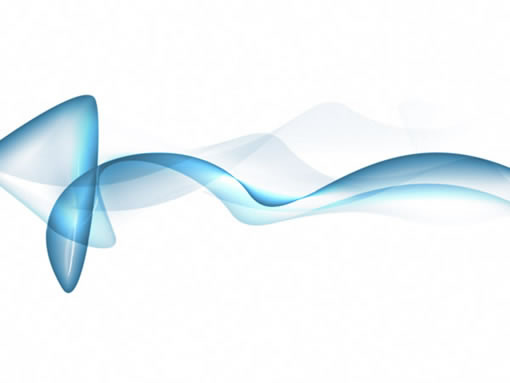
10、接下來,新建一層填充一個漸變,漸變顏色由白色#ffffff到灰藍色#c4ccd0,如下圖。 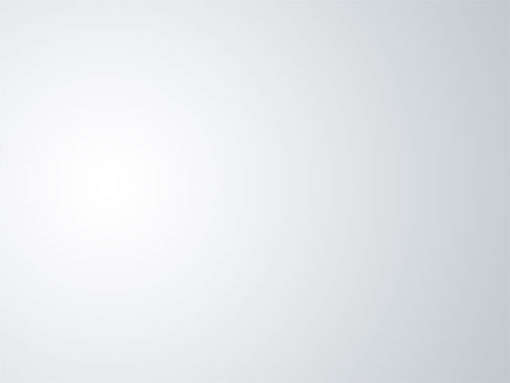
11、設置興建圖層的混合模式為“排除”,效果如下。 
12、現在的顏色已經很酷了,但是我還要讓它更漂亮,再新建一層,填充一個漸變,漸變顏色從#5f4547 到#7096e4,然后設置圖層混合模式為“顏色”,透明度設置為50%。 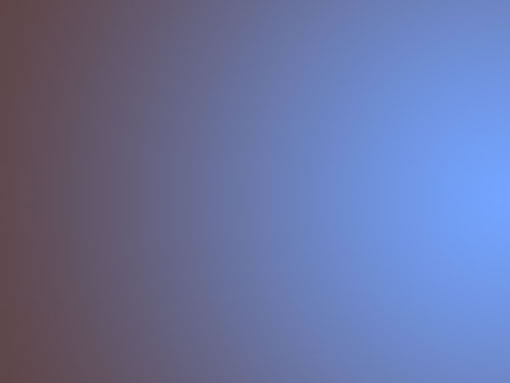
最后我們可以添加一些文字以了解這個效果,您還可以在合并后添加一個USM銳化,銳化后的曲線將更加干凈和清晰。 

網友評論